في هذا المقال سيتم عرض طريقة سهلة لإرسال الموسيقى والصور ومقاطع الفيديو وما إلى ذلك من جهاز iPhone إلى Android TV. كل ما تحتاجه هو اتصال Wi-Fi نشط وتطبيق مجاني يجب تثبيته على Android TV. دعنا نرى كيفية القيام بذلك.

إرسال الملفات من iPhone إلى Android TV
قم بتشغيل Android TV الخاص بك ، وتوجه إلى متجر Google Play.
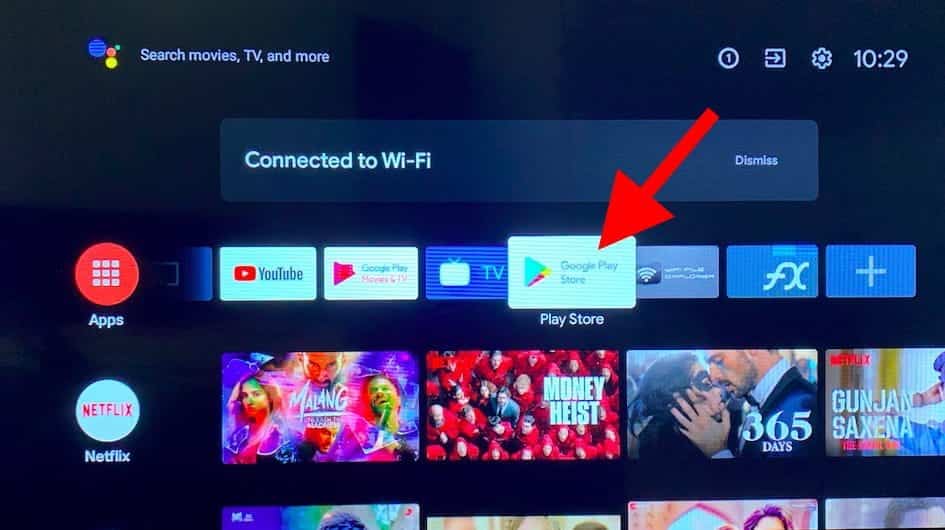
ابحث عن تطبيق “WiFi File Explorer” وقم بتثبيته على جهاز التلفزيون. إنه تطبيق مجاني ومُحسّن للعمل بشكل جيد على أجهزة Android TV.
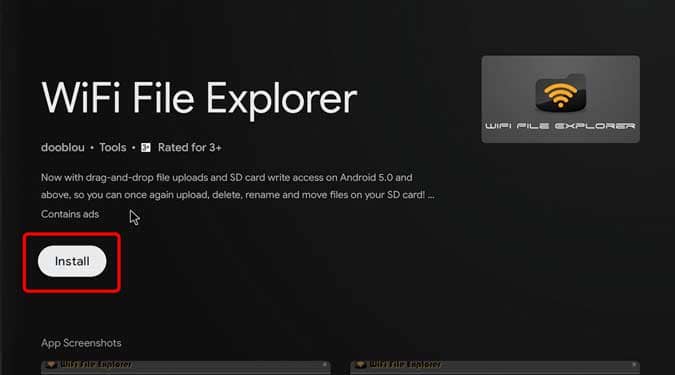
بمجرد انتهاء التنزيل ، افتح التطبيق. سيُظهر لك عنوان IP ، بشرط أن يكون Android TV الخاص بك مُتصلاً بشبكة Wi-Fi. اترك التطبيق مفتوحًا على التلفزيون لأننا سنحتاج إلى نسخ عنوان IP على iPhone.
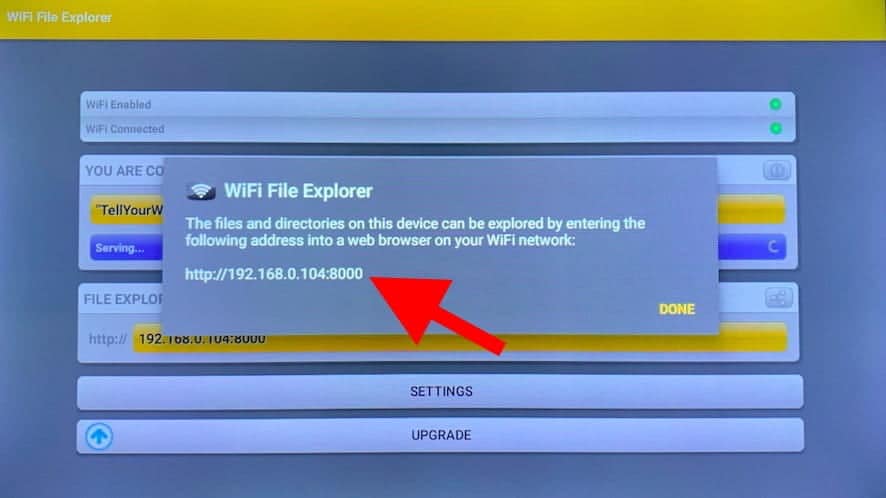
الآن ، عليك الوصول إلى جهاز iPhone الخاص بك ، وتأكد من اتصاله بنفس شبكة Wi-Fi مثل Android TV. افتح متصفح Safari واكتب عنوان IP المعروض على التلفزيون في شريط العناوين واضغط على Enter.
يعمل تطبيق Android TV كخادم محلي يسمح لك بالوصول إلى الملفات من جهاز التلفزيون. إذا أغلقت التطبيق ، سينقطع الاتصال.

سترى شجرة ملفات Android TV مع مجلدات مثل التنزيلات و DCIM وما إلى ذلك. نظرًا لأن صفحة الويب مُحسَّنة للشاشات الأفقية ، قم بتكبير جهاز iPhone لرؤية الأيقونات بشكل صحيح.
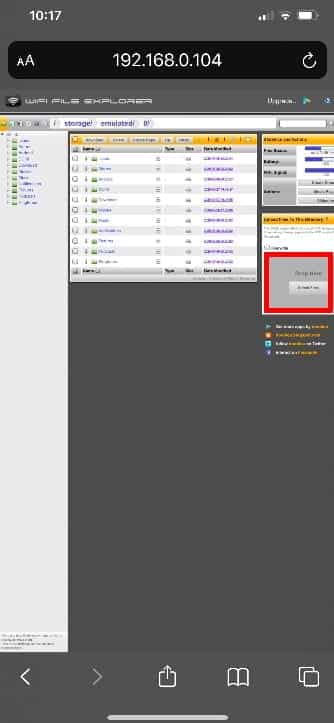
لإرسال ملف فيديو من iPhone إلى Android TV ، ابحث عن مجلد التنزيل على صفحة الويب على iPhone وانقر فوقه. ستجد مربع التحميل في الجانب الأيمن السفلي ، اضغط عليه مرة واحدة لتحديد الفيديو أو الصورة أو أي نوع من الملفات لديك من تخزين iPhone الخاص بك.
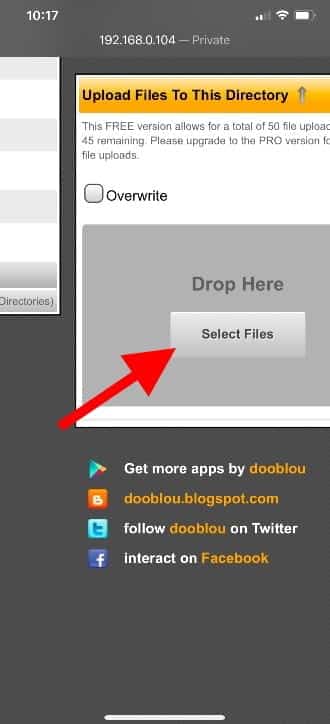
يُمكنك تصفح تطبيق “الملفات” على جهاز iPhone أو تطبيق “الصور” للعثور على المُحتوى الذي ترغب في إرساله إلى Android TV. ما عليك سوى النقر فوق الملف لبدء التحميل.
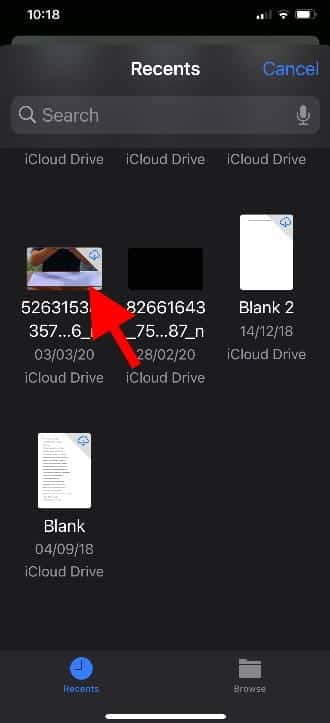
السرعة جيدة جدًا لأن التطبيق يعتمد على الشبكة اللاسلكية. استغرق نقل مقطع فيديو بحجم 1 جيجا بايت حوالي دقيقة أو دقيقتين. بمجرد إرسال الملف ، ستراه في المجلد نفسه.

العيب الوحيد في Wifi File Explorer هو أنه لا يمكنك تصفح مدير الملفات على Android TV نفسه وسيتعين عليك تثبيت مُدير ملفات آخر.
افتح تطبيق Play Store على Android TV وابحث عن “FX File Manager” وقم بتثبيته على Android TV.
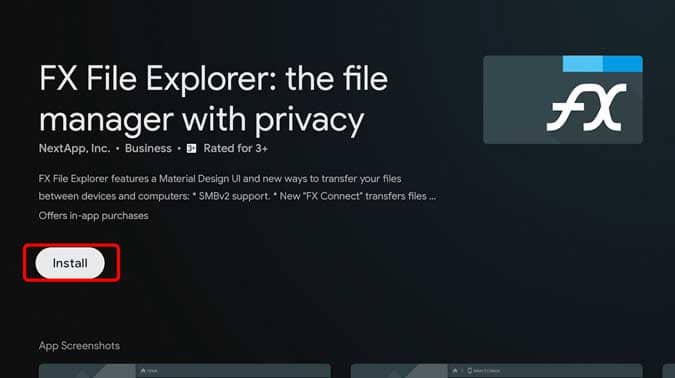
افتح FX File Manager ، وانتقل إلى مجلد التنزيلات ، وهنا ستجد الملف الذي تم نقله من iPhone.
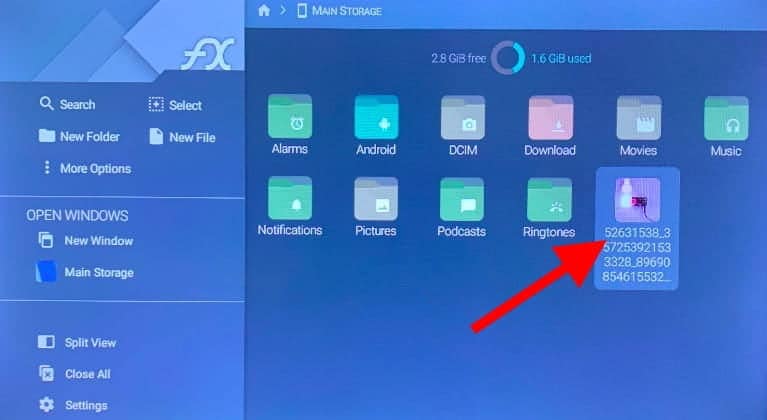
إرسال الملفات من Android TV إلى iPhone
يعمل الإعداد أيضًا في الاتجاه المعاكس وكل ما عليك فعله هو اتباع الخطوات أدناه. افتح تطبيق WiFi File Explorer على جهاز Android TV الخاص بك وقم بتدوين عنوان IP. الآن ، توجه إلى جهاز iPhone الخاص بك ، وقُم بتدوين نفس عنوان IP في شريط العناوين في متصفح Safari. سيتم تحميل صفحة الويب ويُمكنك تصفح الملفات الموجودة على Android TV.
ابحث عن الملف الذي ترغب في تنزيله على جهاز iPhone الخاص بك وانقر فوق خانة الاختيار لتحديد ملف. يمكنك حتى تنزيل ملفات مُتعددة من هنا.
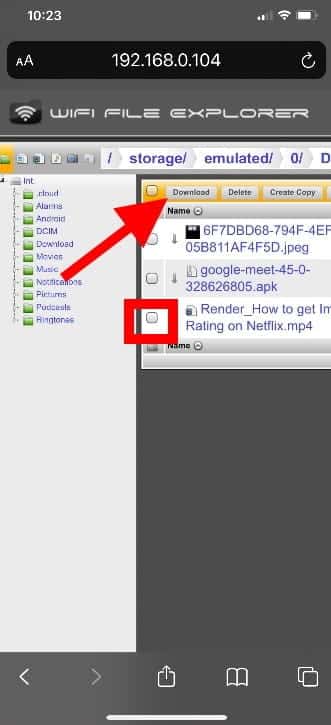
بعد تحديد جميع الملفات ، انقر على زر التنزيل أعلى القائمة لبدء التنزيل.
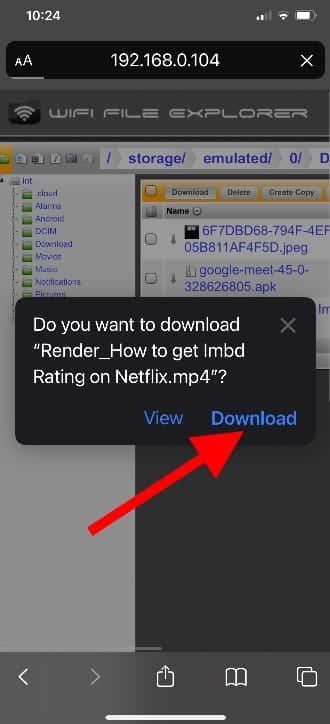
بعد بدء التنزيل سيتم حفظ الملفات تلقائيًا في تطبيق “الملفات” على جهاز iPhone الخاص بك. يُمكنك الوصول إلى الملفات من خلال تصفح تطبيق “الملفات”.
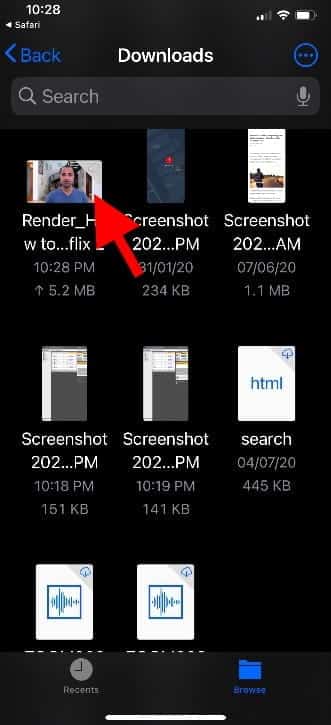
الكلمات الأخيرة
كانت هذه طريقة سريعة وسهلة لنقل الملفات بين Android TV و iPhone. أصبح iPhone أقل تقييدًا بكثير ولهذا السبب يُمكننا بدء نقل الملفات بسهولة. اسمح لي أن أعرف ما إذا كنت تواجه أي مشاكل مع هذه الطريقة سواء من خلال مُربع التعليقات أدناه أو تواصل معي على Twitter. تعرف على كيفية نقل الملفات من Android إلى جهاز الكمبيوتر الخاص بك: أفضل الطرق.






